Lenovo IdeaPad 320S-15IKB, IdeaPad 320S-15ISK, IdeaPad 320SE-15IKB, IdeaPad 320SE-15ISK, IdeaPad 320SH-15IKB User manual
...
Lenovo ideapad 320S
ideapad 320S-15IKB/ideapad 320S-15ISK
ideapad 320SH-15IKB/ideapad 320SH-15ISK
ideapad 320SL-15IKB/ideapad 320SL-15ISK
ideapad 320SR-15IKB/ideapad 320SR-15ISK
ideapad 320SE-15IKB/ideapad 320SE-15ISK
Руководство пользователя
lmn
Read the safety notices and important tips in the
Перед использованием компьютера ознакомьтесь
included manuals before using your computer.
с указаниями по технике безопасности и важными
советами в прилагаемых руководствах.

Примечания
• Перед использованием изделия обязательно прочитайте Руководство по технике
безопасности и общей информации Lenovo информации Lenovo.
• Некоторые инструкции в настоящем руководстве подразумевают, что
используется система Windows
®
10. При использовании другой операционной
системы Windows некоторые операции могут немного отличаться. При
использовании других операционных систем некоторые операции, возможно, к
вам не относятся.
• Функции, описанные в настоящем руководстве, одинаковы для большинства
моделей. Некоторые функции могут быть недоступны на Вашем компьютере или
на Вашем компьют ере могут присутствовать функции, не описанные в данном
руководстве пользователя.
• Фактический вид изделия может отличаться от иллюстраций, приведенных в
данном руководстве. См. фактическое изделие.
Нормативно-правовые положения
• Дополнительные сведения см. в разделе Guides & Manuals на сайте
http://support.lenovo.com.
Первое издание (Февраль 2017 г.)
© Lenovo, 2017 г.
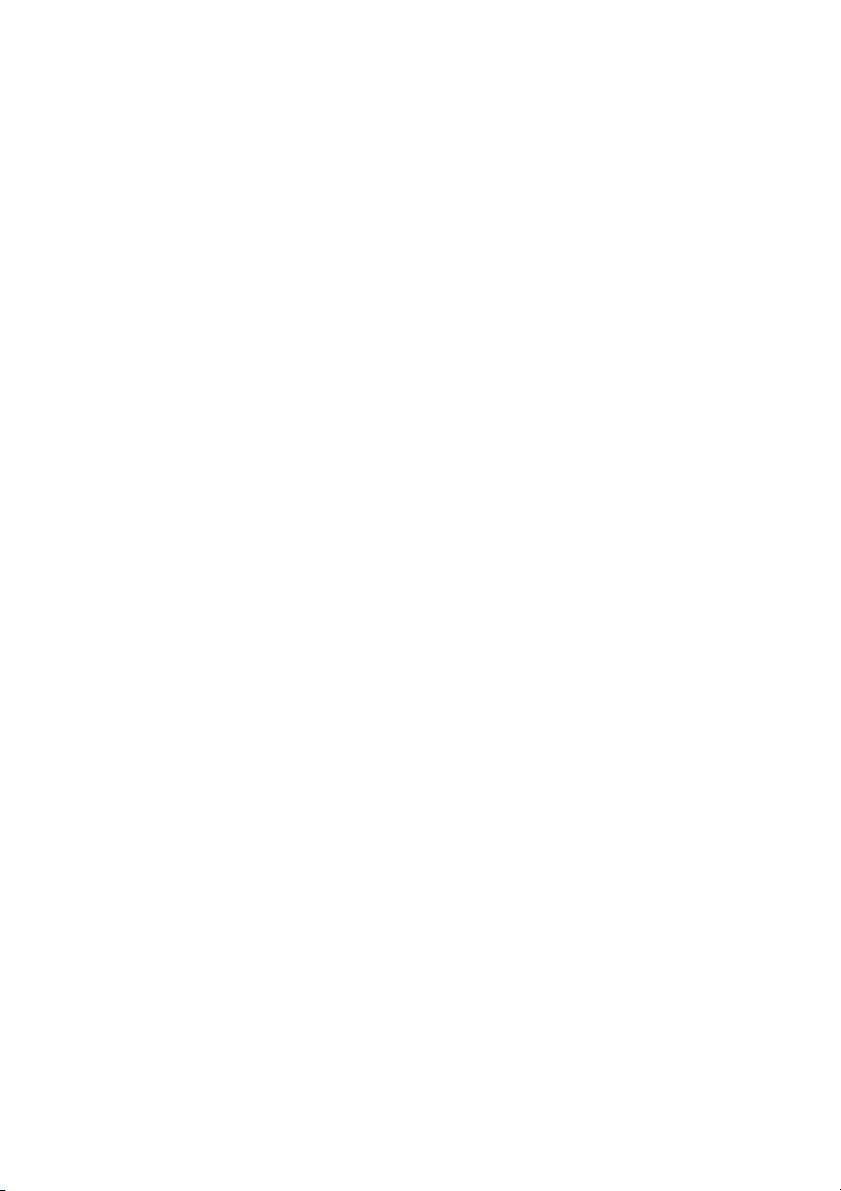
Содержание
Глава 1. Общий обзор компьютера .................................................. 1
Вид сверху ....................................................................................................................1
Вид слева.......................................................................................................................5
Вид справа ....................................................................................................................8
Вид снизу ....................................................................................................................10
Глава 2. Начало использования Windows 10 ................................ 11
Первая настройка операционной системы ..............................................................11
Использование интерфейсов системы .....................................................................11
Перевод в спящий режим или выключение компьютера.......................................14
Подключение к беспроводной сети..........................................................................16
Получение справки в Windows .................................................................................17
Глава 3. Система восстановления .................................................. 18
Push-button reset (Быстрый сброс параметров)........................................................18
Глава 4. Устранение неполадок ....................................................... 21
Часто задаваемые вопросы........................................................................................21
Устранение неполадок...............................................................................................23
Товарные знаки .................................................................................. 26
i

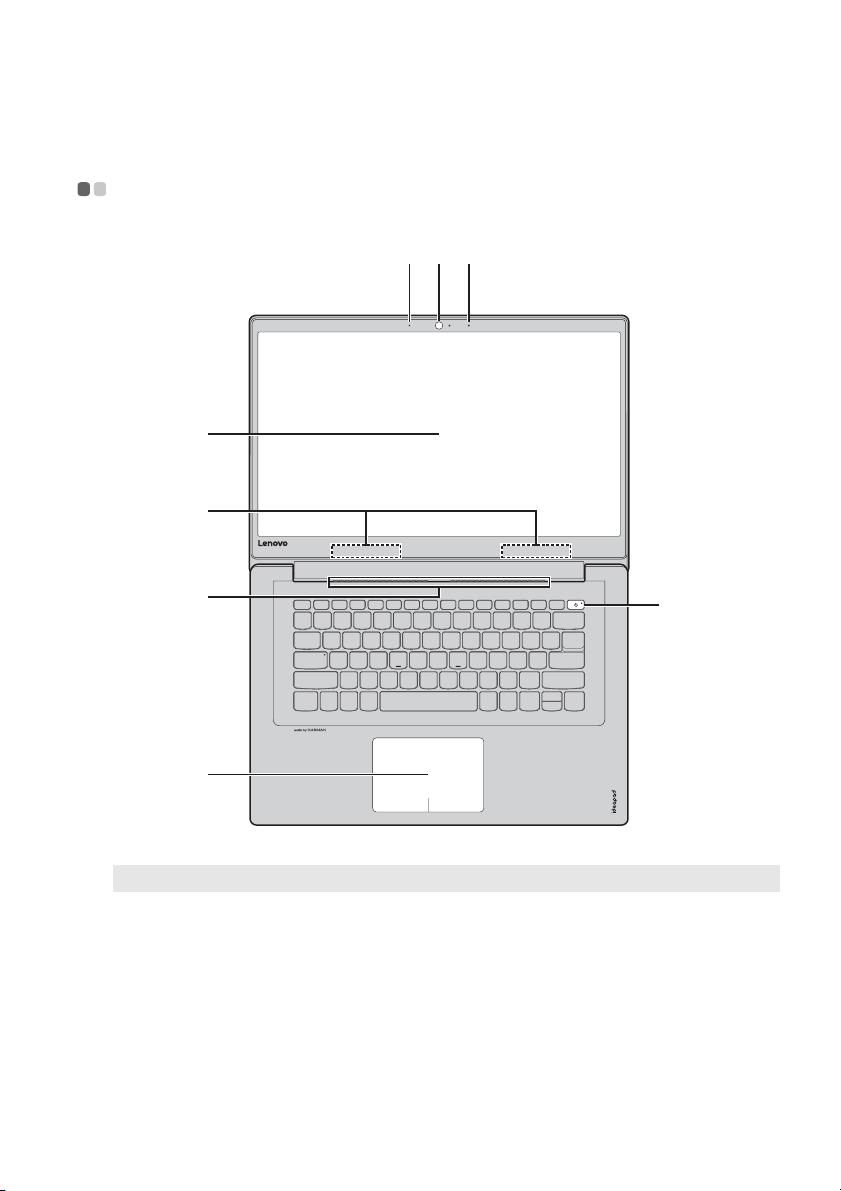
Глава 1. Общий обзор компьютера
Вид сверху - - - - - - - - - - - - - - - - - - - - - - - - - - - - - - - - - - - - - - - - - - - - - - - - - - - - - - - - - - - - - - - - - - - -
a bb
c
d
e
f
g
Примечание. Пунктирной линией обозначены компон ен ты, которые не видны снаружи.
Внимание!
• Не раскрывайте панель дисплея больше чем на 140 градусов. При закрытии панели дисплея
будьте внимательны, чтобы не оставить ручку или какой-либо другой предмет между
панелью дисплея и клавиатурой. В противном случае это может привести к повреждению
панели дисплея.
1

Глава 1. Общий обзор компьютера
a Встроенная
Камера предназначена для видеосвязи.
камера
b Встроенный
микрофон
c
Дисплей
компьютера
d Антенны
беспроводной
Используется для приема звука при проведении
видеоконференций, диктовке или записи звука.
ЖК-дисплей со светодиодной подсветкой обеспечивает
великолепное яркое изображение.
Подключите адаптер беспроводной ЛВС для отправки и
получения радиосигналов.
ЛВС
e
Вентиляционные
Отвод тепла.
отверстия
Примечание. Убедит е сь, что вентиляционные отверстия не закрыты, иначе может произойти
перегрев компьютера .
f Кнопка питания
g Сенсорный
экран
Нажмите эту кнопку для включения/выключения
компьютера.
Когда компьютер включен, нажмите и удерживайте эту
кнопку дольше 1 секунды, чтобы перевести компьютер в
спящий режим, нажмите и удерживайте ее дольше 4 секунд,
чтобы выключить компьютер.
Сенсорный экран работает как стандартная мышь.
Сенсорный экран: Для перемещения указателя по экрану
компьютера проведите пальцем по сенсорному экрану в
нужном направлении.
Кнопки сенсорного экрана: Левая и правая кнопки
сенсорного экрана работают так же, как левая и правая
кнопки стандартной мыши.
Примечание. Для включения и отключения сенсорной панели используйте клавишу F6
).
(
2

Глава 1. Общий обзор компьютера
Использование клавиатуры
“Горячие” клавиши
“Горя ч и е” клавиши обеспечивают возможность быстрого доступа к
соответствующим настройкам системы.
Отключение/включение
:
звука.
Уменьшение уровня
:
громкости.
Увеличение уровня
:
громкости.
Включение/отключение
:
микрофона.
Обновление страницы.
:
Включение/отключение
:
сенсорного экрана.
Включение/выключение
:
режима полета.
Включение/отключение
:
камеры.
Блокировка/разблокировка
:
ЖК-экрана.
Включение внешнего
проектора или
:
переключение на внешний
дисплей.
Уменьшение яркости
:
дисплея.
Увеличение яркости
:
дисплея.
3
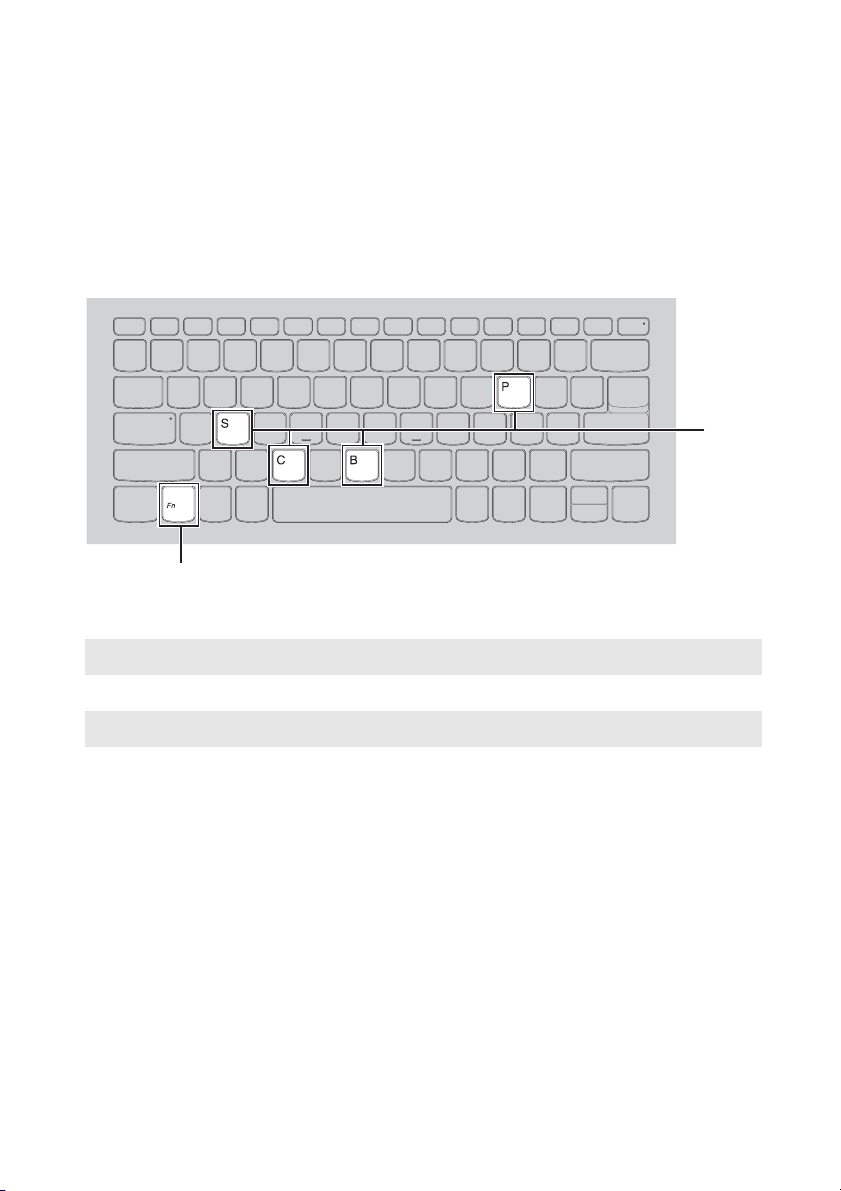
Глава 1. Общий обзор компьютера
Сочетания функциональных клавиш
С помощью функциональных клавиш можно мгновенно переключать рабочие
функции. Чтобы использовать эту функцию, нажмите и уд е рж ивайте клавишу
Fn a; затем нажмите одну из функциональных клавиш b.
a
Ниже описано назначение всех функциональных клавиш.
Fn + B: Активация функции прерывания.
b
Fn + P: Активация функции паузы.
Fn + C: Включение/выключение функции scroll lock.
Fn + S: Активация системного запроса.
4

Глава 1. Общий обзор компьютера
Вид слева - - - - - - - - - - - - - - - - - - - - - - - - - - - - - - - - - - - - - - - - - - - - - - - - - - - - - - - - - - - - - - - - - - - - - -
a b c d e f g
a Гнездо адаптера
питания
b
Индикатор
состояния
батареи/зарядки
Состояние
адаптера
питания
Отключен
Подключен
Позволяет подключить адаптер питания переменного тока.
Состояние индикатора Значение
Не горит
Постоянно горит желтым Уровень заряда батареи
Быстро мигает желтым Уровень заряда батареи
Медленно мигает желтым
Медленно мигает белым
Горит белым Уровень заряда батареи
Компьютер находится в
спящем режиме или
выключен; уровень заряда
батареи составляет более 20%.
составляет от 5% до 20%.
составляет от 1% до 5%.
Батарея заряжается. Когда
уровень заряда достигнет 20%,
индикатор прекратит мигать и
начнет светиться белым.
Уровень заряда батареи
составляет от 20% до 80%, и
зарядка батареи продолжается.
Когда уровень заряда батареи
достигнет 80%, индикатор
перестанет мигать.
составляет более 80%, и
зарядка продолжится до
полного заряда батареи.
5
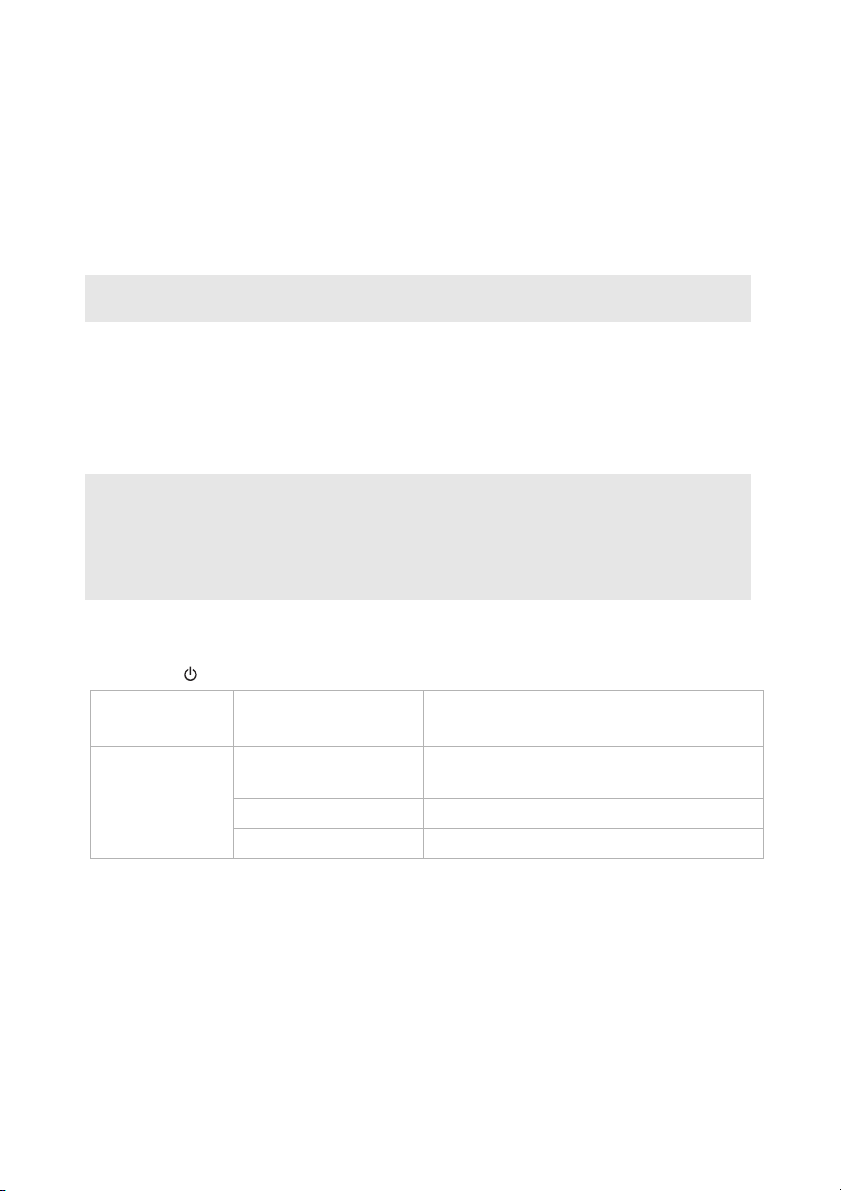
Глава 1. Общий обзор компьютера
c Порт HDMI
d Порт 3.0 USB
Примечание. Дополнительные сведения см. в разделе «Подключение устройств USB» на стр.
7.
e Порт Type-C
f
Комбинированное
Используется для подключения к устройствам с входом
HDMI, например телевизору или дисплею.
Подключение USB-устройств.
Порт Type-C поддерживает:
•USB 3.0
•USB 2.0
Позволяет подключить гарнитуру.
звуковое гнездо
Примечания.
• Комбинированное звуковое гнездо не предназначено для подключения стандартных
микрофонов.
• Возможно, при подключении наушников или гарнитур сторонних производителей функция
записи не будет поддерживаться по причине использования разных промышленных
стандартов.
g Индикатор
уровня заряда
батареи
Индикатор Состояние
Значение
индикатора
Индикатор
уровня
заряда
батареи
Постоянно горит
белым
Мигает Компьютер находится в спящем режиме.
Не горит Питание компьютера выключено.
Питание компьютера включено.
6

Глава 1. Общий обзор компьютера
Конфигурация программного обеспечения
Для получения сведений о настройке компьютера обратитесь к поставщику
Интернет-услуг (ISP – Internet Service Provider).
Подключение устройств USB
Можно подсоединить устройство USB к компьютеру, вставив разъем USB (тип
A) в порт USB на компьютере.
При первом подключении устройства USB к одному из USB-портов
компьютер а ОС Windows автоматически устанавливает драйвер для данного
устройства. После установки драйверов устройство можно подключать и
отключать без каких-либо дополнительных действий.
Примечание. Обычно ОС Windows определяет новое устройство после его подключения и
устанавливает драйвер автоматически. Однако для некоторых устройств перед
подключением может потребоваться установить драйвер вручную. Перед
подключением устройства прочтите предоставленную производителем
документацию.
Перед отключением запоминающего устройства USB убедитесь, что
компьютер завершил обмен данными с этим устройством. Щелкните значок
Безопасное извлечение устройств и дисков в области уведомлений Windows,
чтобы отключить устройство перед отсоединением.
Примечание. Если для питания устройства USB используется сетевой кабель, подключите
устройство к источнику питания до подключения к порту USB. В противном
случае устройство может быть не распознано компьютером.
7

Глава 1. Общий обзор компьютера
c
Вид справа - - - - - - - - - - - - - - - - - - - - - - - - - - - - - - - - - - - - - - - - - - - - - - - - - - - - - - - - - - - - - - - - - - -
a b
a Кнопка Novo
b Разъем для
Когда компьютер отключен, нажмите эту кнопку, чтобы
запустить System Recovery (Восстановление системы) или
утилиту программа настройки BIOS или войти в меню Boot
(Загрузка).
Предназначен для установки карт памяти (не прилагаются).
карты памяти
Примечание. Дополнительные сведения см. в разделе «Использование карт памяти (не
прилагаются)» на стр. 9.
c Порт 2.0 USB
Примечание. Если уровень заряда батареи составляет более 20%, порт USB со знаком
поддерживает зарядку внешнего устройства USB, даже если компьютер не
подключен к источнику питания.
d Гнездо для
защитного
мини-замка
Kensington
Позволяет подключать устройства USB.
Для установки мобильного (или совместимого) замка
KensingtonMiniSaver™.
Вставьте в него защитный замок (не входит в комплект),
чтобы защитить компьютер от кражи и
несанкционированного использования.
На компьютер можно установить защитный замок, чтобы
компьютер нельзя было унести без разрешения владельца.
Дополнительную информацию об установке защитного замка
см. в инструкциях, прилагаемых к приобретенному
защитному замку.
d
8

Глава 1. Общий обзор компьютера
Примечания.
• Замок не входит в комплект. Перед покупкой замка убедитесь, что в нем применяется
механизм блокировки Cleat™ и он совместим с гнездом. Замок с механизмом блокировки
T- Ba r ™ не совместим с гнездом для защитного мини-замка Kensington.
• Прежде чем приобретать какое-либо средство защиты, убедитесь в его совместимости с
данным типом кодовой замочной скважины.
• Вы лично несете ответственность за оценку, выбор и установку замковых устройств и
защитных функций. Компания Lenovo не дает никаких комментариев, оценок или гарантий
касательно функционирования, качества или технических характеристик замковых
устройств и защитных функций.
Использование карт памяти (не прилагаются)
Компьютер поддерживает карты памяти следующих типов.
• Карты Secure Digital (SD)
• Secure Digital High Capacity (SDHC)
• SD eXtended Capacity (SDXC)
• MultiMediaCard (MMC)
Примечания.
• В разъем для карт памяти можно вставить одновременно только одну карту.
• Данное устройство чтения карт не поддерживает устройства SDIO (например, SDIO
Bluetooth и т. п.).
Установка карты памяти
Вставьте карту памяти в разъем до упора.
Извлечение карты памяти
Аккуратно извлеките карту памяти из разъема.
Примечание. Перед извлечением карты памяти отключите ее с помощью инструмента
Windows для безопасного извлечения устройств во избежание повреждения
данных.
9

Глава 1. Общий обзор компьютера
Вид снизу - - - - - - - - - - - - - - - - - - - - - - - - - - - - - - - - - - - - - - - - - - - - - - - - - - - - - - - - - - - - - - - - - - - - - -
a
b
a
Вентиляционные
Отвод тепла.
отверстия
Примечание. Убедит е сь, что вентиляционные отверстия не закрыты, иначе может произойти
b Динамики
перегрев компьютера .
Обеспечивает вывод звука.
10

Глава 2. Начало использования Windows 10
Первая настройка операционной системы - - - - - - - -
При первом использовании операционной системы, возможно, потребуется
выполнить ее настройку. Процесс настройки может включать следующие
этапы.
• Принятие лицензионного соглашения с конеч ным пользователем.
• Настройка подключения к Интернету.
• Регистрация операционной системы.
• Создание учетной записи пользователя.
Использование интерфейсов системы - - - - - - - - - - - - - - -
Возвращение меню “Пуск”
При нажатии кнопки “Пуск” в левом нижнем углу откроется меню “Пуск”.
Чтобы открыть меню “Пуск”, выполните одно из действий ниже.
• Нажмите кнопку “Пуск” в левом нижнем углу экрана. Откроется меню
“Пуск”.
• Нажмите кнопку Windows.
11

Глава 2. Начало использования Windows 10
Кнопка питания находится в меню “Пуск”. При ее нажатии можно выбрать
выключение или перезагрузку компьютера или перевести компьют ер в спящий
режим.
В меню “Пуск” находятся установленные и часто используемые приложения.
Панель центр уведомлений
Нажмите значок центр уведомлений на панели задач, чтобы открыть центр
уведомлений .
В области центр уведомленийможно просмотреть важные уведомления
операционной системы Windows и приложений. Кроме того, можно быстро
изменить общие настройки.
12

Глава 2. Начало использования Windows 10
Task View (Представление задач) на панели задач
В Windows 10 можно добавлять новые рабочие столы и переключать их.
Чтобы добавить новый рабочий стол, выполните следующие действия:
• Щелкните значок представления задач в области панели задач.
• Выберите команду “Создать рабочий стол”.
Для переключения между рабочими столами используйте значок
представления задач.
Кроме того, вы можете управлять приложениями в режиме многозадачности.
1 Для этого нажмите кнопку представления задач, чтобы вывести на экран
список всех запущенных приложений.
2 Откройте или закройте приложения.
13

Глава 2. Начало использования Windows 10
Перевод в спящий режим или выключение
компьютера - - - - - - - - - - - - - - - - - - - - - - - - - - - - - - - - - - - - - - - - - - - - - - - - - - - - - - - - - - - - - - - - - -
После завершения работы компь ютер можно перевести в спящий режим или
выключить.
Перевод компьютера в спящий режим
Если компьютер не будет использоваться в течение небольшого периода
времени, переведите его в спящий режим.
Если компьютер находится в спящем режиме, можно быстро перевести его в
рабочий режим, минуя процесс запуска.
Чтобы перевести компь юте р в спящий режим, выполните одно из следующих
действий.
• Закройте крышку дисплея.
• Нажмите кнопку питания.
• Нажмите кнопку “Пуск”, а затем выберите пункты Питание → Сон.
Примечание. Перед перемещением комп ьютера переведите его в спящий режим.
Чтобы вывести компьютер из спящего режима, выполните следующие
действия:
• Нажмите любую клавишу на клавиатуре.
Перемещение ком пьют ера во время вращения жесткого диска может привести к
его повреждению и потере данных.
14

Глава 2. Начало использования Windows 10
Выключение компьютера
Если компьютер не будет использоваться в течение длительного времени,
выключите его.
Чтобы выключить компь ютер, выполните одно из следующих действий.
• Нажмите кнопку “Пуск”, а затем выберите пункты Питание →
Завершение работы.
• Правой кнопкой мыши нажмите кнопку “Пуск” в нижнем левом углу экрана
и выберите пункты Завершение работы или Выход → Завершение работы.
15

Глава 2. Начало использования Windows 10
Подключение к беспроводной сети - - - - - - - - - - - - - - - - - - - - -
Активация беспроводного подключения
Чтобы включить беспроводные функции, выполните одно из следующих
действий.
• Выберите значок центр уведомлений в области уведомлений и отмените
выбор параметра Режим полета.
• Нажмите клавишу , чтобы выключить режим полета.
• Выберите Параметры → Сеть и Интернет → Режим полета для
открытия страницы конфигурации сети. Затем установите переключатель
режима полета в положение Выкл.
Подключение к беспроводной сети
После включения беспроводного соединения данный компьютер
автоматически начинает проверять наличие доступных беспроводных сетей и
отображает их в списке беспроводных сетей. Чтобы подключиться к
беспроводной сети, щелкните имя сети в списке, а затем выберите
Подключить.
Примечание. Для подключения к некоторым сетям требуется ключ безопасности сети или
фраза-пароль. Чтобы подключиться к одной их этих сетей, обратитесь к
системному администратору или поставщику Интернет-услуг для получения
ключа безопасности сети или фразы-пароля.
16

Глава 2. Начало использования Windows 10
Получение справки в Windows - - - - - - - - - - - - - - - - - - - - - - - - - - - - - -
При возникновении вопросов по использованию операционной системы см.
приложение Начало работы Windows. Чтобы открыть его, выполните
следующие действия:
• Переместите курсор в нижний левый угол, а затем нажмите кнопку “Пуск”.
Выберите Начало работы в разделе Все приложения.
17

Глава 3. Система восстановления
Push-button reset (Быстрый сброс
параметров) - - - - - - - - - - - - - - - - - - - - - - - - - - - - - - - - - - - - - - - - - - - - - - - - - - - - - - - - - - - - - - - - -
Push-button reset (Быстрый сброс параметров) представляет собой
встроенный инструмент восстановления, с помощью которого пользователи
могут восстановить исходное состояние операционной системы. При этом
сохраняются данные пользователей и важные настройки без их
предварительного резервного копирования.
Пользователи могут вызвать следующие функции Push-button reset (Быстрый
сброс параметров) в разных режимах работы ОС Windows:
Обновление компьютера
Ус т р а н я е т проблемы в программном обеспечении путем повторной установки
заводской конфигурации. При этом сохраняются данные пользователя, важные
настройки и все приложения, ранее приобретенные в Магазине Windows.
Сброс настроек компьютера
Подготавливает компьютер к утилизации или передаче новому владельцу. При
этом повторно устанавливается заводская конфигурация и восстанавливается
исходное состояние всех пользовательских данных и приложений на момент
приобретения (OOBE – Out-of-Box Experience).
Использование Push-button reset (Быстрый сброс
параметров)
Push-button reset (Быстрый сброс параметров) можно запустить одним из
следующих способов:
• Кнопка Novo:
- Выключите компьютер и подождите не менее пяти секунд. Нажмите кнопку
Novo и выберите System Recovery (Восстановление системы).
• Параметры:
- Параметры → Обновление и безопасность → Восстановление →
Особые варианты загрузки → выберите Перезагрузить сейчас..
Дополнительные инструкции см. в файле справки и поддержки Windows на
компьютер е.
18

Глава 3. Система восстановления
Я приобрел компьютер, к которому прилагалась копия ОС Windows. Как
определить, что копия ОС Windows предварительно установлена компанией
Lenovo?
На внешней стороне товарной упаковки компьютера находится наклейка с
информацией о конфигурации комп ьютера. Обратите внимание на строчку
текста рядом с OS (ОС). Если в ней указано Windows или WIN, значит копия
Windows предварительно установлена компанией Lenovo.
Я удалил предварительно установленное программное обеспечение, однако
свободное место на диске увеличилось незначительно.
Возможно, для копии Windows, установленной на вашем компь ютере,
включена технология Compact. На компьютерах, на кото рых установлена ОС
Windows с включенной технологией Compact, большинство файлов,
необходимых для предварительно установленного программного
обеспечения, находится на разделе восстановления и не удал яется при
обычном удалении.
Как определить, что для ОС Windows на моем компьютере включена
технология Compact?
Как правило, технология Compact включена на копиях обновления Windows
10, которое запускается на компьютерах только с диском SSD (или eMMC).
Чтобы проверить компьютер, выполните следующие действия:
1 Правой кнопкой мыши нажмите кнопку “Пуск” в левом нижнем углу и
выберите Disk Management (Управление дисками).
2 Запустится программа Disk Management (Управление дисками).
Если раздел Windows имеет маркировку Wim Boot (Загрузка Wim) (как
показано на рисунке), технология Compact включена для вашей копии
Windows.
19

Глава 3. Система восстановления
Где можно найти драйверы для аппаратного обеспечения моего компьютера?
Если на компьютере предварительно установлена операционная система
Windows, используйте программу установки на разделе C диска. Если
драйверы для необходимых устройств отсутствуют, можно загрузить
драйверы с веб-сайта поддержки пользователей Lenovo.
Примечание. На веб-сайте службы поддержки Lenovo доступны самые последние данные.
20

Глава 4. Устранение неполадок
Часто задаваемые вопросы - - - - - - - - - - - - - - - - - - - - - - - - - - - - - - - - - - - - - - - - -
В этом разделе приведены часто задаваемые вопросы по категориям.
Поиск информации
Какие меры предосторожности необходимо соблюдать при работе с
компьютером?
В прилагаемом Руководстве по технике безопасности и общей информации
Lenovo перечислены меры предосторожности, которые следует соблюдать
при работе с компьютером. Прочтите и соблюдайте все меры
предосторожности при работе с компьютером.
Где можно найти технические характеристики компьютера?
Технические характеристики компьютера указаны в прилагаемых листовках.
Где можно найти информацию о гарантии?
Сведения о гарантии на компьют ер, включая гарантийный срок и тип
гарантийного обслуживания, см. в прилагаемой листовке с данными об
ограниченной гарантии Lenovo.
Драйверы и предустановленное программное обеспечение
Где находятся установочные диски для предустановленного программного
обеспечения Lenovo (ПО для настольных систем)?
В комплект поставки компьютера не входят установочные диски для
предустановленного программного обеспечения Lenovo. Если требуется
переустановить какое-либо предустановленное программное обеспечение,
воспользуйтесь установочными программами на разделе D жесткого диска
(на некоторых моделях на разделе C). Если там нет нужных установочных
программ, загрузите их с веб-сайта поддержки пользователей Lenovo.
Где можно найти драйверы для различных устройств компьютера?
Если компьютер поставляется с предустановленной операционной системой
Windows, ком пания Lenovo предоставляет драйверы для всех устройств на
разделе D жесткого диска (на некоторых моделях на разделе C). Последние
версии драйверов устройств также можно загрузить с веб-сайта поддержки
пользователей Lenovo.
21

Глава 4. Устранение неполадок
Программа настройки BIOS
Что такое программа настройки BIOS?
Программа настройки BIOS представляет собой программное обеспечение,
хранящееся в ПЗУ. Эта программа отображает основную информацию о
компьютер е и содержит средства настройки загрузочных устройств,
безопасности, режима оборудования и другие параметры.
Как запустить программу настройки BIOS?
Чтобы запустить программу настройки BIOS, выполните следующие
действия.
1 Выключите компьютер .
2 Нажмите кнопку Novo и выберите BIOS Setup (Настройка BIOS).
Как изменить режим загрузки?
Существует два режима загрузки: UEFI и Legacy Support (Поддержка
предыдущих версий). Чтобы изменить режим загрузки, запустите
программу настройки BIOS и выберите в меню загрузки режим UEFI или
Legacy Support (Поддержка предыдущих версий) .
В каком случае требуется менять режим загрузки?
По умолчанию в компьютере установлен режим загрузки UEFI. Если на
компьютер е требуется установить операционную систему Windows, Linux
или Dos и т. д. предыдущей версии (т. е. предшествующей Windows 8), режим
загрузки следует изменить на режим Legacy Support (Поддержка
предыдущих версий). В противном случае установка операционной
системы Windows, Linux или Dos предыдущей версии будет невозможна.
Получение справки
Как связаться с центром поддержки пользователей?
См. “Гла ву 3. Получение консульт аций и услуг” руководства по технике
безопасности и общей информации Lenovo.
22

Глава 4. Устранение неполадок
Устранение неполадок - - - - - - - - - - - - - - - - - - - - - - - - - - - - - - - - - - - - - - - - - - - - - - - - - -
Проблемы с изображением
Когда я включаю
компьютер, на экране
ничего не появляется.
При включении
компьютера появляется
только белый курсор на
пустом экране.
Исчезает изображение на
экране работающего
компьютера.
Проблемы со спящим режимом
Отображается сообщение
об очень низком уровне
заряда батареи и
компьютер сразу же
выключается.
Компьютер входит в
спящий режим сразу же
после включения.
• Если на экране нет изображения, убедитесь в
следующем.
- Адаптер питания подключен к компьютеру, а кабель
питания подключен к исправной розетке.
- Питание компьютера включено. Чтобы убедиться в
этом, нажмите кнопку питания еще раз.
• Если эти требования выполнены, но на экране ничего
не отображается, обратитесь в сервисный центр.
• С помощью Push-button reset (Быстрый сброс
параметров) восстановите резервные копии файлов
среды Windows или весь жесткий диск до исходного
заводского состояния. Если на экране по-прежнему
ничего нет, кроме курсора, обратитесь в сервисный
центр.
• Работает система управления питанием. Выполните
одно из следующих действий, чтобы вывести
компьюте р из спящего режима.
- Нажмите любую клавишу на клавиатуре.
- Нажмите F9 ( ), чтобы убедиться в том, что
подсветка ЖК-дисплея выключена.
• Ур о в е нь заряда батареи очень низкий. Подключите
адаптер питания к компьютеру.
• Проверьте следующее.
- Батарея заряжена.
- Рабочая температура не выходит за пределы
допустимого диапазона. См. «Гл а в а 2. Информация
по эксплуатации и уходу» в Руководстве по технике
безопасности и общей информации Lenovo.
Примечание. Если батарея заряжена и рабочая температура находится в пределах допустимой
нормы, обратитесь в сервисный центр.
23

Глава 4. Устранение неполадок
Компьютер не выходит из
спящего режима и не
работает.
• Если компьютер находится в спящем режиме,
подключите адаптер питания к компьют еру и нажмите
кнопку Windows или кнопку питания.
• Если компьютер не выходит из спящего режима, не
реагирует на ваши действия и не выключается,
перезагрузите его. Несохраненные данные могут быть
потеряны. Чтобы перезагрузить компьютер, нажмите и
уде ржи вайт е кнопку питания в течение 8 секунд или
более. Если компьютер не уд алось перезагрузить,
отключите адаптер питания.
Проблемы с панелью дисплея
На экране нет
изображения.
На экране неразборчивое
или искаженное
изображение.
На экране появляются
некорректные символы.
• Выполните следующие действия.
- Если компь ютер работает от адаптера питания или
батареи, а индикатор состояния батареи включен,
нажмите F12 ( ), чтобы увеличить яркость экрана.
- Если индикатор питания мигает, нажмите кнопку
питания для выхода из спящего режима.
- Нажмите F9 ( ), чтобы убедиться в том, что
подсветка ЖК-дисплея выключена.
- Если проблема остается, следуйте инструкциям для
решения проблемы «На экране неразборчивое или
искаженное изображение».
• Проверьте следующее.
- Разрешение экрана и качество цветопередачи
правильно установлены.
- Правильно задан тип монитора.
• Правильно ли установлена операционная система и
приложения? Если они правильно установлены и
настроены, обратитесь в сервисный центр.
Проблемы со звуком
В динамике нет звука
даже при большой
громкости.
• Проверьте следующее.
- Функция выключения звука не используется.
- Комбинированное звуковое гнездо не используется.
- Динамики выбраны в качестве устройства
воспроизведения.
24

Глава 4. Устранение неполадок
Проблемы с батареей
Компьютер выключается
до того, как индикатор
уровня заряда батареи
сигнализирует об
отсутствии заряда.
-или-
Компьютер продолжает
работать после того, как
индикатор уровня заряда
батареи сигнализирует об
отсутствии заряда.
• Перезарядите батарею.
Другие проблемы
Компьютер не отвечает. • Для выключения компьютера нажмите и уде рживайт е
кнопку питания в течение 8 секунд или более. Если
компьюте р не реагирует на ваши действия, отключите
адаптер питания.
• Ком пьютер мог заблокироваться при переходе в
спящий режим, если в это время шел процесс обмена
данными. При работе в сети отключите таймер
спящего режима.
Не работает
подключенное внешнее
устройство.
• Во время работы компьютера не подключайте и не
отключайте никаких внешних устройств, кроме USB.
В противном случае это может привести к
повреждению ком пьютера .
• При использовании внешних устройств с высоким
потреблением энергии, таких как внешний оптический
привод USB, подключайте к таким устройствам
внешний адаптер питания. В противном случае
устройство может быть не распознано или компьютер
может выключиться.
25

Товарные знаки
Следующие термины являются товарными знаками или зарегистрированными
товарными знаками компании Lenovo в Российской Федерации и/или других
странах.
Lenovo
OneKey
Microsoft и Windows являются товарными знаками Microsoft Corporation в США и/
или других странах.
Прочие названия компаний, наименования товаров или услуг могут быть
товарными знаками или знаками обслуживания других компаний .
26

ru-RU
Rev. RP01
©Lenovo China 2 017
